识墨笔记的具体使用讲解(识墨笔记下载)
36
2022-04-25
一些伙伴在使用印象笔记APP的过程里,还不熟悉列清单功能,而今天小编在这里就为大家提供了印象笔记APP使用列清单的操作教程,快来看看吧!
印象笔记APP使用列清单的详细操作
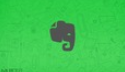
1.首先,在软件的主界面,点“+”号,新建一条文字笔记。
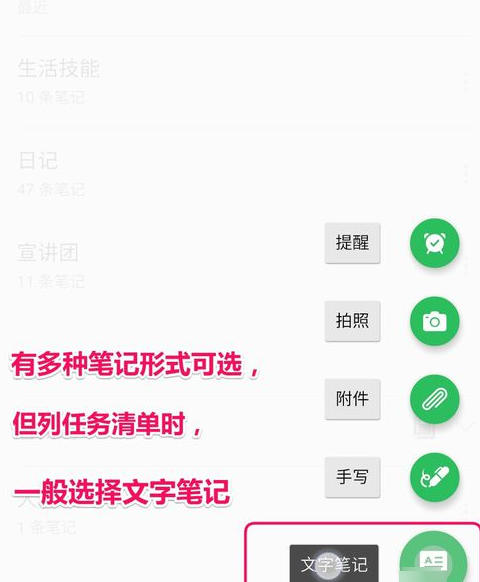
2.打开编辑工具栏(浮于键盘上方)

3.工具栏可以左右滑动,显示更多功能按钮。

4.开始列任务清单,印象笔记提供了三种方式。
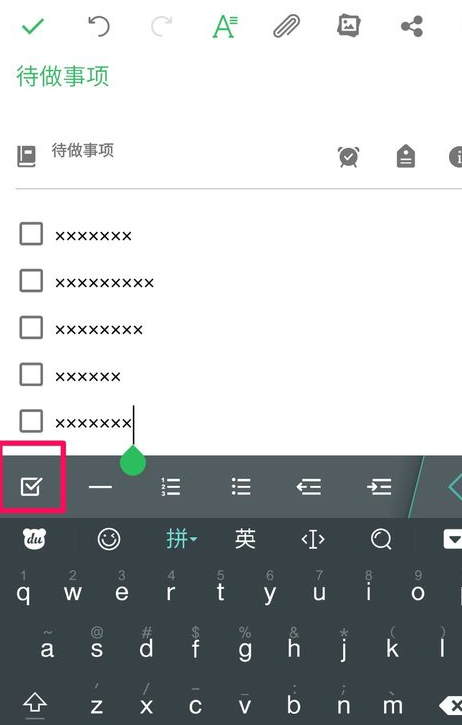
5.先介绍第一种任务列表,点工具栏上的“方框”--输入文字-回车即自动生成新的框框--完成一项任务点击方框即填充绿色并打勾。

6.数字(序号)列表:先输入一行文字--在工具栏点亮图标即生成序号--点“回车”换行即自动生成新的序号--再点“回车”序号消失。若任务完成可用横线划掉。
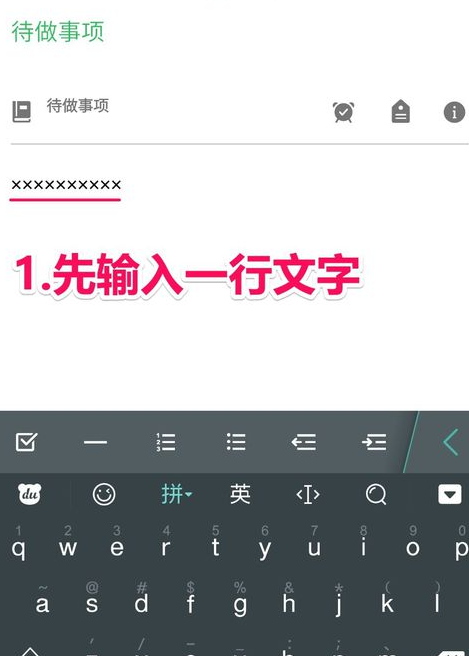
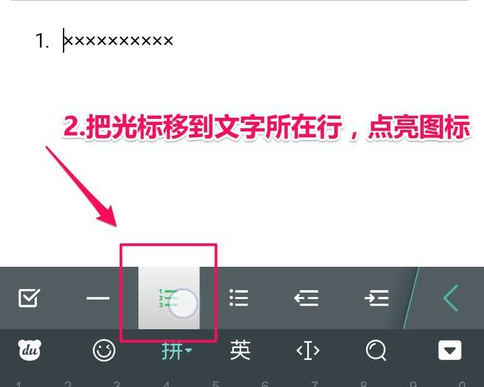
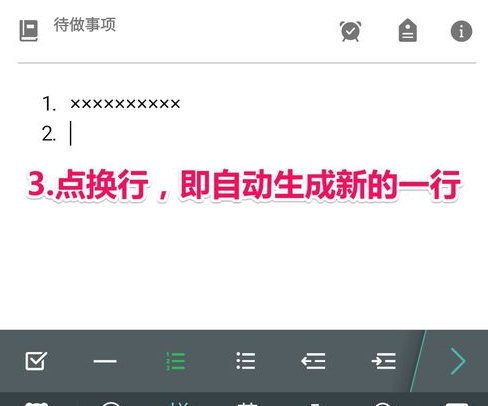
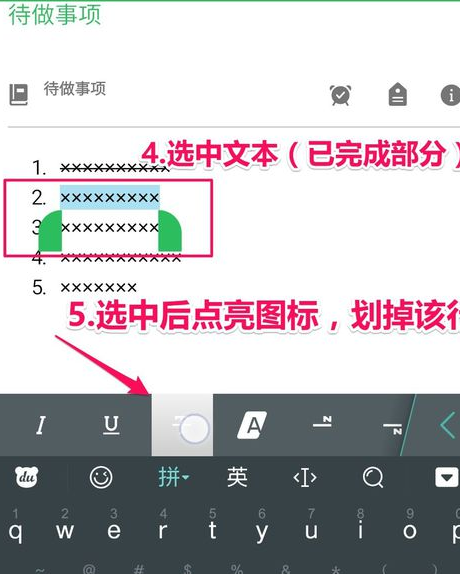
7.子弹列表的操作与序号列表相同:先输入一行文字--在工具栏点亮图标即生成点点--点“回车”换行即自动生成新的点--再点“回车”序号消失。先输入一行文字--在工具栏点亮图标即生成序号--点“回车”换行即自动生成新的序号--再点“回车”序号消失。若任务完成可用横线划掉。
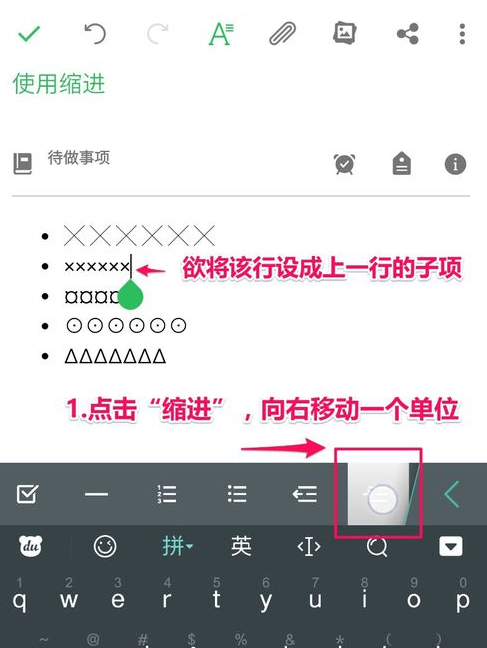
8.要善用“缩进”按钮,当一项任务之下还有小任务时,可以将其缩进作为子任务,使清单更有条理。
各位小伙伴们,看完上面的精彩内容,都清楚印象笔记APP使用列清单的详细操作了吧!
发表评论
暂时没有评论,来抢沙发吧~